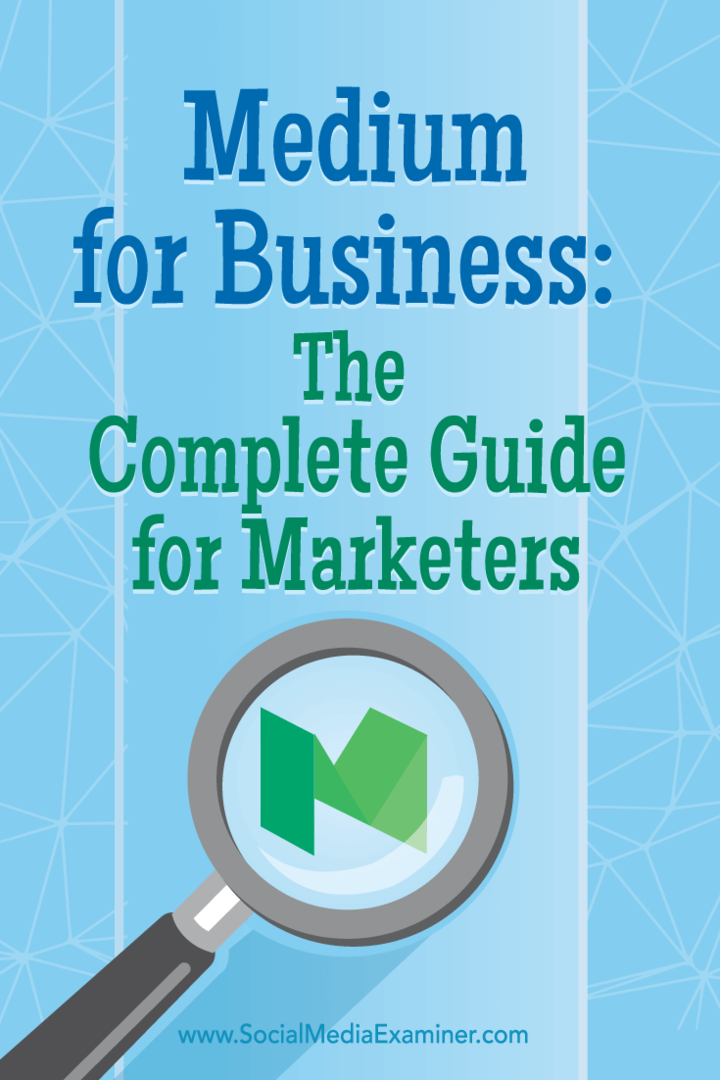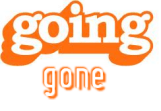Medium for Business: The Complete Guide for Marketers: Social Media Examiner
Blogging / / September 25, 2020
 ¿Ha considerado publicar su contenido en Medium?
¿Ha considerado publicar su contenido en Medium?
¿Está buscando una forma de distribuir sus ideas a una audiencia más amplia?
En esta publicación vas a Descubra lo que piensan los especialistas en marketing sobre Medium, junto con una guía paso a paso para usar Medium.
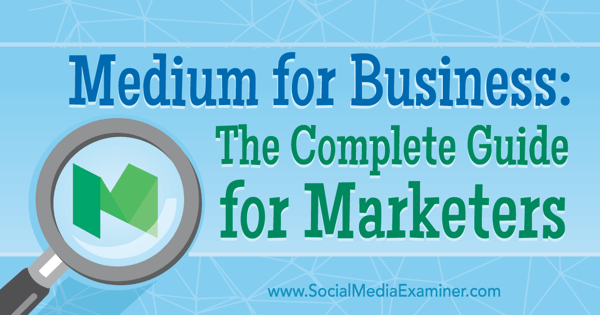
Escuche este artículo:
Donde suscribirse: Podcast de Apple | Podcasts de Google | Spotify | RSS
Desplácese hasta el final del artículo para ver los enlaces a los recursos importantes mencionados en este episodio.
¿Por qué medio?
Jay Baer, un éxito de ventas del New York Times autor y conocido orador principal, ha estado publicando en Medio por más de un año. Utiliza Medium para "... publicaciones (a veces originales, a veces reutilizadas) que se basan más en opiniones o adoptan una postura más firme". El define Medio como "... el genial hermano menor de LinkedIn que usa camisetas de conciertos todo el tiempo, pero también verifica el promedio Dow Jones en su iPhone ".
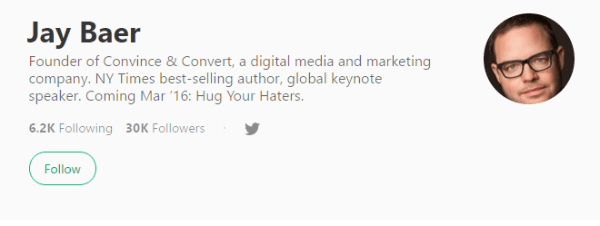
¿Quién puede tener éxito en Medium? Baer explica: “Creo que las empresas pueden tener éxito en Medium, pero quizás más como individuos que como empresas per se. En esencia, lo que hago allí es en nombre de Convince & Convert, a través de mí. Lo mismo puede funcionar para otras empresas que tienen 'líderes de opinión' dispuestos y capaces de tomarse el tiempo para publicar contenido en Medium que solicite una respuesta ".
Mitch Joel, presidente de Agencia Mirum, también agrega, “No es solo un lugar para publicar, sino una plataforma impresionante para la distribución de contenido. Como infovore, también es un lugar increíble para descubrir nuevas voces y contenido, probablemente más poderoso que simplemente tomar un enlace de Facebook o Twitter ". Él planea agregar Medio pronto a su calendario de publicaciones.
Con estas cosas en mente, estos son algunos de los beneficios de usar Medium como su plataforma para publicar contenido revelador:
- Medium recibió un estimado de 35 millones de visitantes en noviembre de 2015, con un 36,78% de Estados Unidos, según SimilarWeb. Cuando se unen nuevos usuarios, siguen automáticamente las cuenta. Su número actual de seguidores es 726K, por lo que hay al menos 726K usuarios en Medium.
- Medio le permite a usted y a sus lectores centrarse en una cosa: el contenido que crea.
- Cuando se une a Medium con su cuenta de Twitter o Facebook, conseguir una audiencia integrada porque todos sus seguidores de Twitter y amigos de Facebook que usan Medium se convertirán automáticamente en seguidores de su cuenta de Medium. A medida que sus seguidores de Twitter y amigos de Facebook se unan a Medium, también lo seguirán automáticamente.
¿Por qué podría ser el momento de cambiar completamente su #Redes sociales#Estrategia en @Mediohttps://t.co/P6AZ8MoD44#smm
- Jay Baer (@jaybaer) 24 de noviembre de 2015
- Medio Los usuarios reciben un resumen por correo electrónico con las últimas historias (publicaciones) de las personas y las publicaciones que siguen. entregado a su bandeja de entrada. Por lo tanto, todos sus seguidores de Twitter en Medium serán notificados de sus últimas historias (según su configuración).
- Si sus historias son recomendadas por usuarios medianos que tienen muchos seguidores, sus historias se mostrarán a sus seguidores en la página de inicio de Medium, así como en el resumen de correo electrónico de sus seguidores (según su configuración).
- Si sus historias se vuelven populares, tienen la posibilidad de aparecer como una Historia destacada para toda la comunidad de Medium o como una Selección de personal de Medium enviada en el resumen del correo electrónico.
Esas son algunas estadísticas y beneficios bastante interesantes para los especialistas en marketing que buscan llegar a nuevas audiencias a través del contenido.
¿Qué resultados puede esperar? Kiki Schirr, cofundador de Fittr, mensajes para ella Medio regularmente.
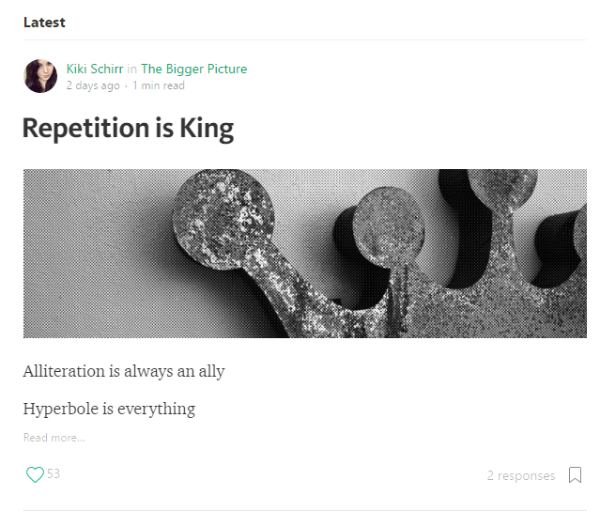
Ella ha descubierto que “Lo mejor de usar Medium es también su mayor desventaja: Medium viene con una audiencia automática que es fácil de aprovechar, pero difícil de transferir. Si está escribiendo una publicación que necesita 10,000 visitas, Medium es, con mucho, la mejor herramienta para capturarlas. Sin embargo, si su objetivo es crear una audiencia o una marca, al menos debería realizar una publicación cruzada de su contenido en un dominio privado. Al publicar un pequeño artículo cada día, pude llegar a 10,000 suscriptores a mi publicación en 66 días. Creo que es una perspectiva emocionante para los especialistas en marketing ".
Ahora, veamos cómo usar Medium.
# 1: Regístrese para obtener su cuenta mediana
Para comenzar, deberá registrarse para obtener una cuenta Medium mediante Twitter, Facebook, Google o su dirección de correo electrónico.
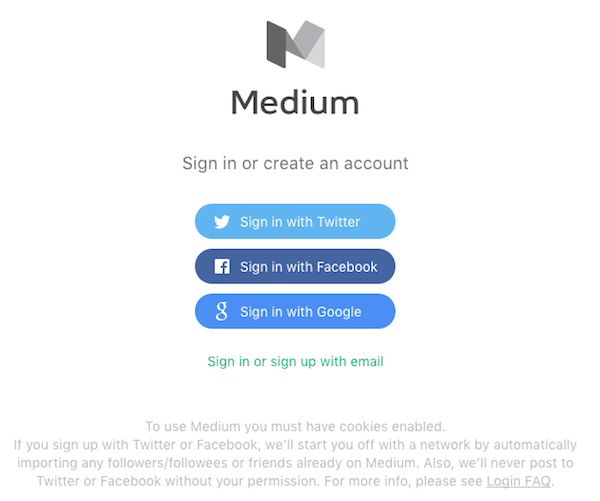
Si tu registrarse con Twitter, Facebook o Google, se le pedirá que proporcione su nombre, dirección de correo electrónico y nombre de usuario deseado ( http://medium.com/@username).
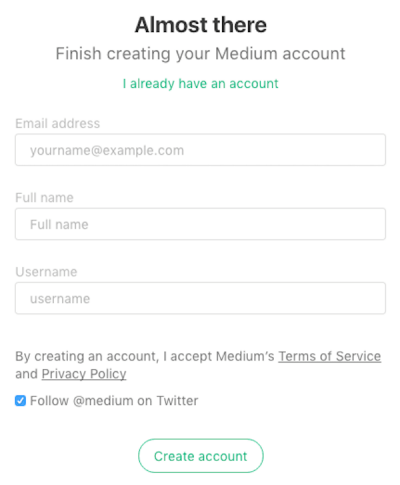
Desde aquí, se le pedirá que elija sus intereses y siga a algunos de los principales usuarios y publicaciones de Medium.
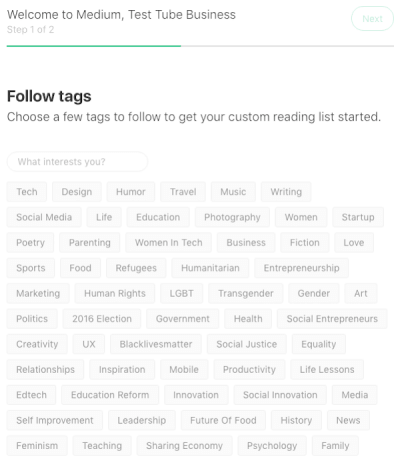
Luego, se lo dirigirá a su página de inicio.
# 2: Edite su perfil
En la parte superior derecha de tu página de inicio, haga clic en su foto de perfil para encontrar el enlace para ir a su perfil.
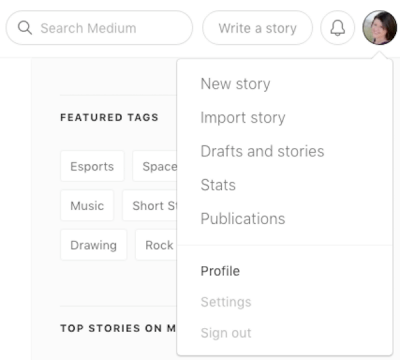
Haga clic en el enlace Editar para editar su nombre, bioyFoto de perfil. Tenga en cuenta que las URL se vincularán automáticamente.
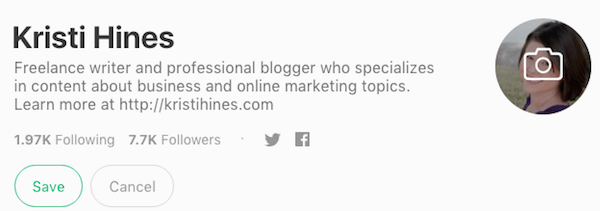
Su biografía de perfil de Medium también se utilizará como la biografía del autor al final de sus historias en Medium y en otras áreas de Medium.
# 3: Conecte sus cuentas sociales
Como se mencionó anteriormente, puede construir su audiencia media conectando su Twitter y Facebook cuentas para que sus seguidores de Twitter y amigos de Facebook que usan Medium sigan automáticamente tú. Para hacer esto, haga clic en el enlace Configuración en el menú en la parte superior derecha debajo de tu foto de perfil.
Desplácese hacia abajo hasta la sección Conexiones y conectarse a Twitter y Facebook si aún no lo ha hecho. Luego elija si desea que esos enlaces de perfil social se muestren en su perfil de Medium.

También querrás verifique sus otras configuraciones para configurar el correo electrónico y otras notificaciones.
# 4: Interactuar con otras historias
Su perfil de Medium se compone de sus últimas historias y su compromiso con otras historias. Antes de escribir su propia historia en Medium, debe conocer cómo funciona interactuando con otras historias.
Para encontrar historias con las que interactuar, revise su resumen de correo electrónico con historias de personas y publicaciones que sigue. Alternativamentevaya a su página de inicio para ver las historias que son tendencia y los recomendados por las personas que sigues o haga clic en las etiquetas en la barra lateral derecha para encontrar historias sobre un tema específico. Tú también puedes use el cuadro de búsqueda en la parte superior derecha para buscar historias por palabra clave.
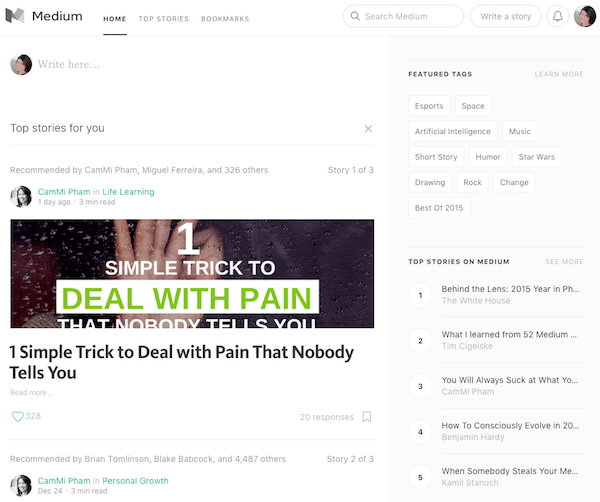
A participar con una historia, usted puede Empiece destacando una cita o frase favorita.. Las historias populares suelen tener anotados los aspectos más destacados más populares.
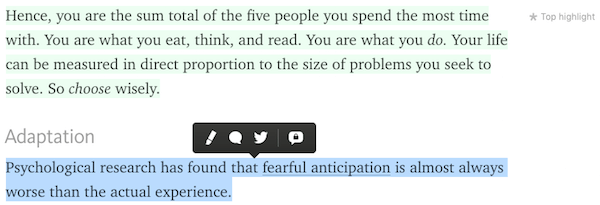
Haz clic en el ícono de lápiz para agregar la frase que seleccionaste a los aspectos destacados de tu perfil.. El icono de comentario le permite responder (comentar) sobre la historia en ese lugar. El icono de Twitter te permite comparte esa cita como un tweet junto con un enlace a la publicación. El icono de comentario privado te permite dejar una nota privada que solo el autor (es) de la historia puede ver.
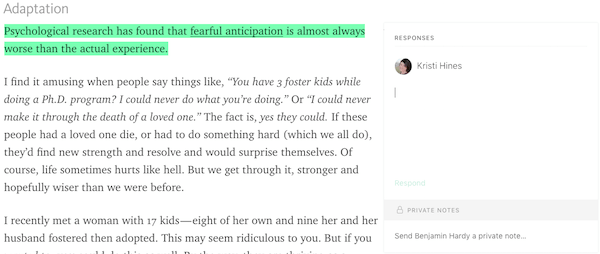
Al final de la historia, tendrá la opción de participar más en la publicación. Usted puede lo recomiendo usando el icono del corazón, dejar una respuesta pública usando el icono de comentario, compártelo en las redes sociales usando el icono de compartir, guárdalo en tus marcadores utilizando el icono de marcador o haga clic en los tres puntos para realizar más acciones, como insertar la historia en su sitio web.
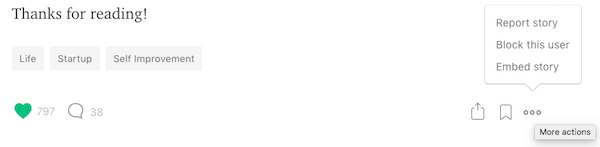
Estas acciones (resaltar, recomendar y responder) aparecerán en su perfil después de sus últimas historias.
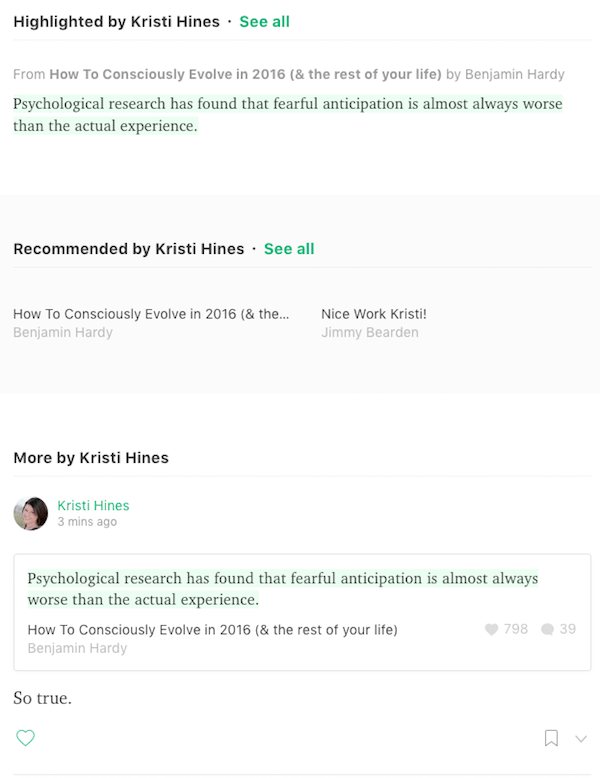
Tenga en cuenta que puede eliminar aspectos destacados y recomendaciones revisando las historias. Pero no puedes borrar las respuestas.
# 5: Escribe tus propias historias
Una vez que haya examinado el contenido principal en Medium y tenga una buena idea de lo que los usuarios de Medium consideran excelente contenido (basado en aspectos destacados, recomendaciones y respuestas), estará listo para escribir sus propias historias en Medio. Para hacerlo haga clic en el botón Escribir una historia en la parte superior derecha de la página de inicio de Medium.
La interfaz para escribir una historia en Medium es minimalista para ayudarte a concentrarte en una sola cosa: tu contenido.
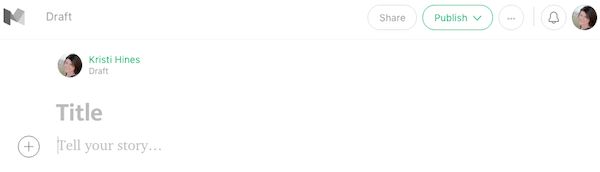
Para empezar, simplemente ingrese su título. Cuando lo haga, podrá acceder a los elementos del menú debajo de los tres puntos junto al botón Publicar.
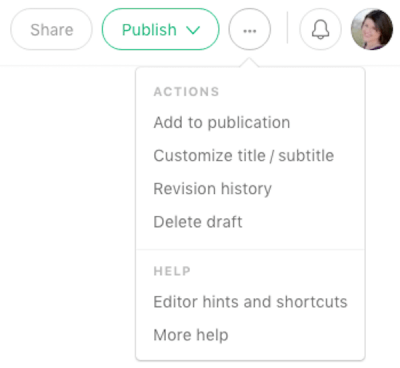
Las sugerencias y los atajos del editor revelarán los atajos de teclado básicos que puede usar en Medium al escribir una historia.
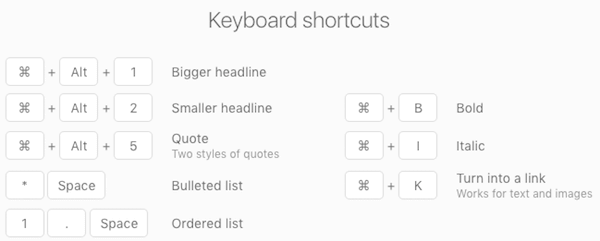
También hay atajos de teclado avanzados que puede usar en Medium al escribir una historia.
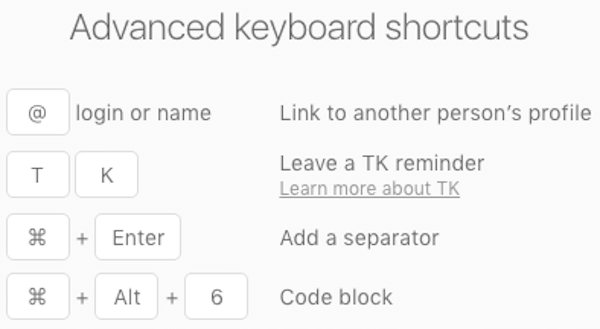
También obtendrá algunos consejos sobre cómo editar su texto.
Obtenga capacitación en marketing de YouTube: ¡en línea!

¿Quiere mejorar su compromiso y sus ventas con YouTube? Luego, únase a la reunión más grande y mejor de expertos en marketing de YouTube mientras comparten sus estrategias probadas. Recibirá instrucciones en vivo paso a paso centradas en Estrategia de YouTube, creación de videos y anuncios de YouTube. Conviértase en el héroe del marketing de YouTube para su empresa y sus clientes a medida que implementa estrategias que obtienen resultados comprobados. Este es un evento de capacitación en línea en vivo de sus amigos en Social Media Examiner.
HAGA CLIC AQUÍ PARA MÁS DETALLES - ¡LA VENTA TERMINA EL 22 DE SEPTIEMBRE!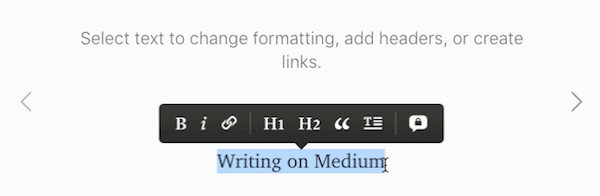
Además, hay consejos sobre cómo agregue medios a su historia.
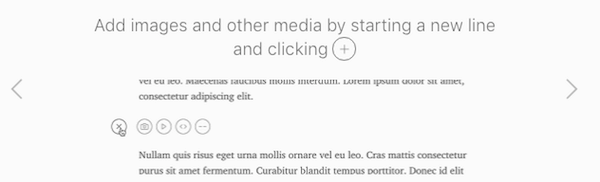
Y encontrará consejos sobre cómo agrega enlaces a tu historia.
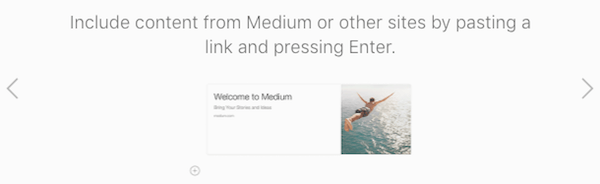
Tu puedes incluso agrega menciones de otros usuarios de Medium en tu publicación para que sean notificados (según su configuración).
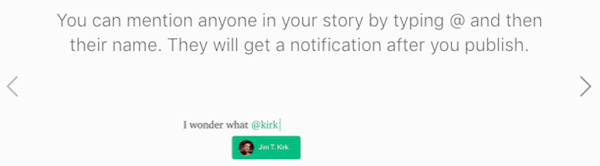
Compartir borradores
Su borrador se guarda automáticamente de forma periódica cuando realiza cambios. Usted puede haga clic en el botón Compartir para enviar un enlace privado a su borrador a otros. Pueden usar ese enlace para agregar notas a su historia para que pueda revisarla antes de publicarla.
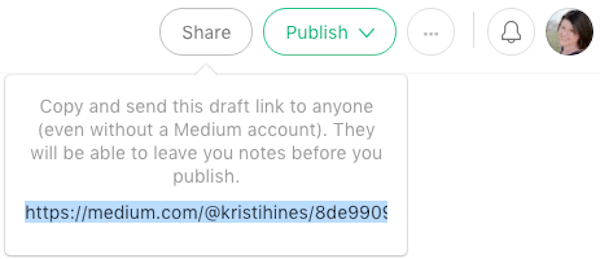
Vas a recibir una notificación cuando alguien a quien hayas invitado a tu borrador deje una nota.
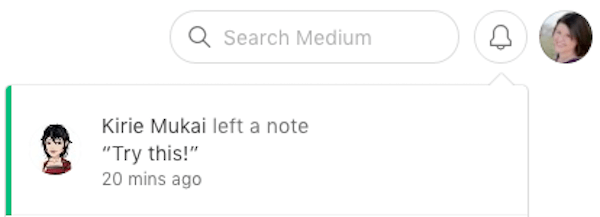
Usted puede Encuentra tu Borradores e historias haciendo clic en el icono de tu perfil en la parte superior derecha y seleccionando esa opción.
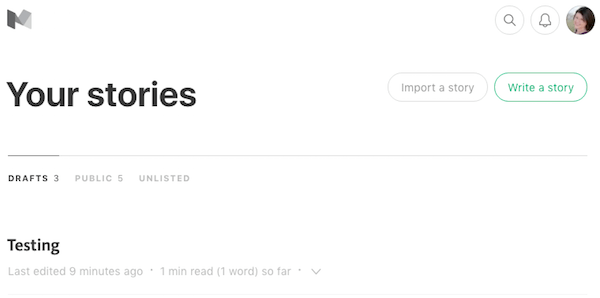
Publicación de borradores
Cuando esté listo para publicar su borrador, haga clic en la flecha desplegable junto a Publicar. Esto le dará la opción de agregue etiquetas a su historia y edite su privacidad y licencias.
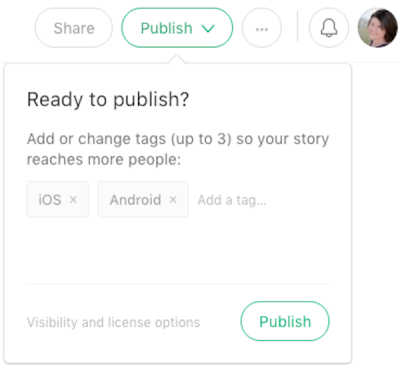
Puede utilizar esas opciones para hacer que su historia sea públicamente visible o no incluido en listado. Las historias no listadas serán visibles para cualquier persona que tenga la URL, pero no aparecerán en su perfil. Tenga en cuenta que las personas aún pueden crear respuestas públicas a historias no listadas. Con la licencia, puede elija proteger su contenido con derechos de autor o compartirlo con Licencias de Creative Commons.
Si elige la visibilidad pública de su historia, sus seguidores en Medium serán notificados en su resumen (según su configuración) que ha publicado una historia recientemente. Tú también puedes comparte el enlace a tu historia y promuévelo como cualquier otro contenido.
A presenta tu nueva historia en tu perfil, ve a la historia en tu perfil y haz clic en la flecha desplegable.
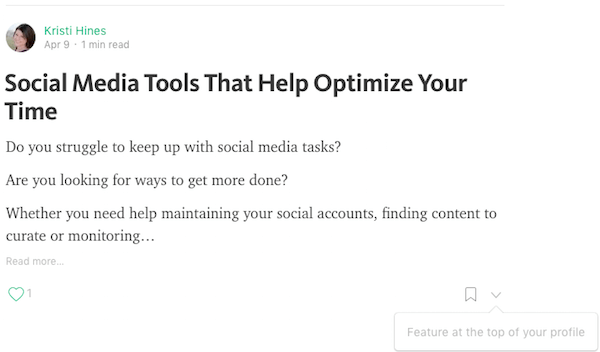
Esto moverá su historia a la parte superior de su perfil hasta que use la misma flecha para eliminarla o presentar otra historia.
# 6: Importar una historia
Cuando usted haga clic en Borradores e historias en el menú debajo del icono de su perfil, notarás la opción de importar una historia. Haga clic en Importar para importar artículos y publicaciones que haya escrito en otros sitios a su cuenta de Medium..
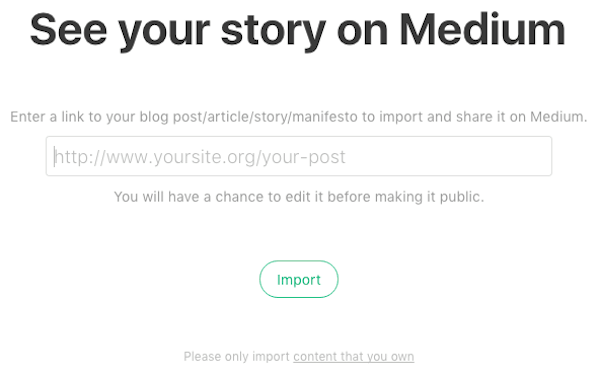
Tenga en cuenta que los términos de servicio de Medium dicen específicamente que "Si es el propietario del contenido, puede copiarlo de otros lugares y publicarlo en Medium (y viceversa) siempre que no otorgue derechos exclusivos a otras plataformas o editores ".
Cuando ingrese la URL de un artículo o publicación que haya escrito en otro sitio, se le brindará un consejo sobre cómo editarlo para Medium.
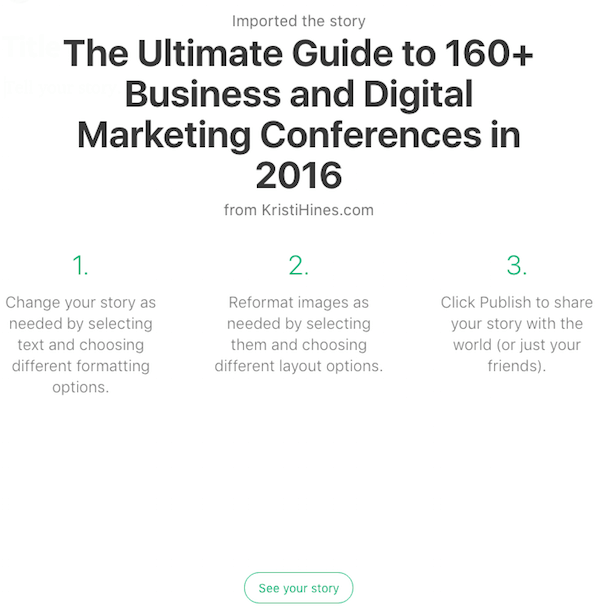
A partir de ahí, podrá edita el borrador de tu historia importada antes de publicarla. Tenga en cuenta que muchos elementos de estilo de otros sitios web no se transferirán a Medium, por lo que elementos como tablas y columnas deberán ajustarse en consecuencia.
# 7: Crea publicaciones
Además de crear historias en Medium, también puede crear publicaciones. Piense en publicaciones como colecciones de Google+ o periódicos Paper.li. Te permiten agrupe su contenido de una manera específica y permita que las personas se suscriban específicamente a las historias que agrega a esas publicaciones.
Las mayores ventajas de utilizar publicaciones son:
- Enviar letras a los seguidores de tu publicación. Las cartas son historias que se agregan a su publicación y se envían por correo electrónico directamente a sus seguidores (según su configuración).
- Invite a otros usuarios de Medium a ser escritores y editores de sus publicaciones. Los escritores pueden enviar historias a la publicación y los editores pueden enviar y aprobar historias a la publicación. Si no invita a otros escritores y / o editores a su publicación, solo puede agregar sus propias historias y respuestas a otras historias de la publicación.
Haga clic en el enlace de publicaciones en el menú debajo del icono de su perfil para crear una publicación.. Allí, verá las publicaciones que ha creado, las publicaciones que sigue y el botón para crear una nueva publicación.
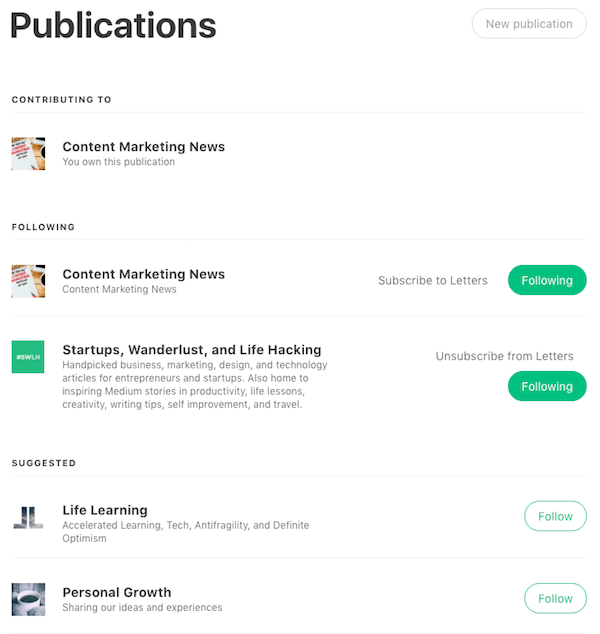
Después de ti haga clic en el botón Nueva publicación, haga clic en la flecha en la parte superior derecha de la página para revelar la configuración principal de la publicación.
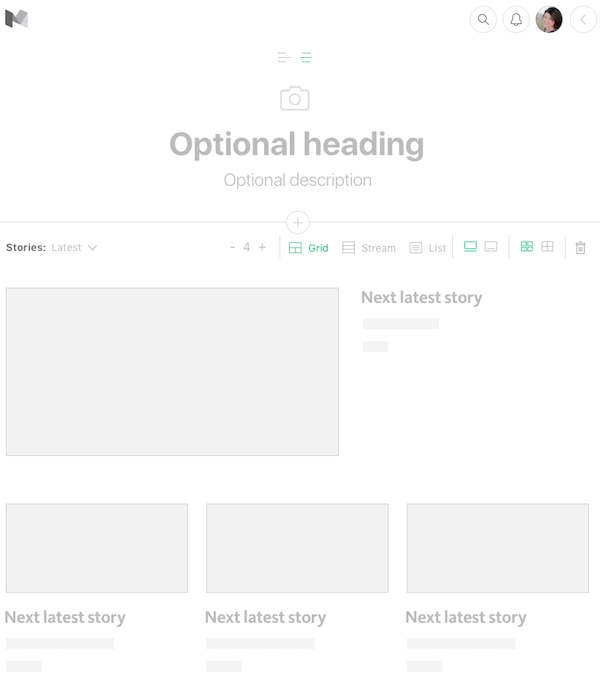
En la sección Información de la configuración de su publicación, agregue detalles sobre su publicación: un avatar (imagen), nombre, descripción, información de contacto, etiquetas y logotipo.
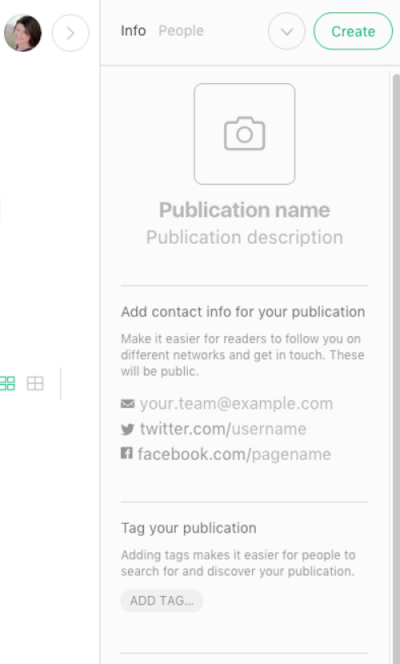
En la sección Personas, puede invita a escritores y editores a tu publicación.
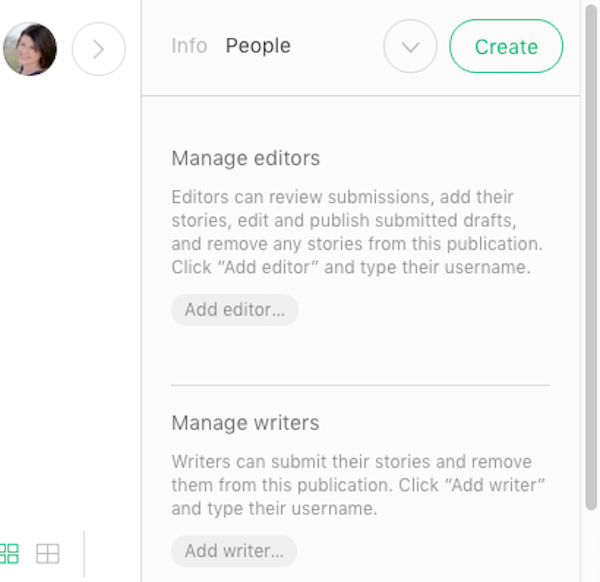
Una vez que edite la configuración de su publicación, podrá editar el diseño y el diseño. Usted puede agregue nuevas secciones haciendo clic en el ícono más y cambiar el diseño de cada sección usando los iconos en la parte superior derecha de la sección.
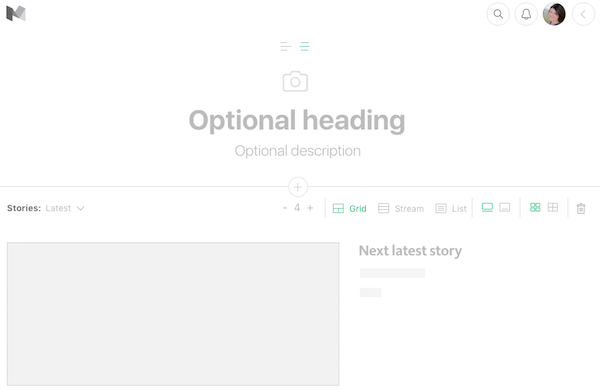
Usa el menú desplegable Historiaspara determinar qué historias aparecerán en su publicación.
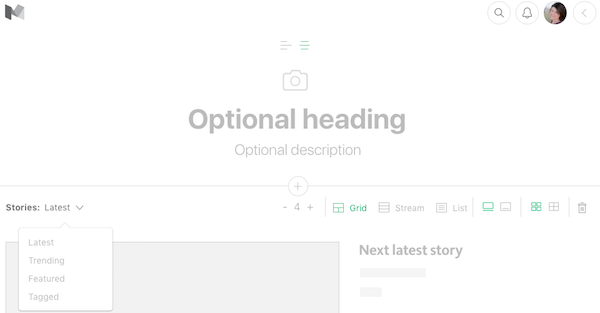
Una vez que haya terminado de diseñar su publicación, haga clic en la flecha en la parte superior derecha de la pantalla nuevamente y haga clic en el botón Crear. Siempre que necesite editar su publicación nuevamente, visite la publicación y haga clic en la flecha desplegable para encontrar el enlace Editar.
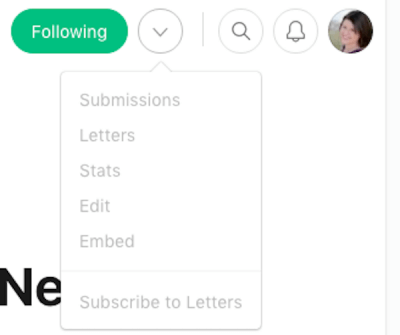
Una vez que termine sus ediciones, haga clic en la flecha en la parte superior derecha de la pantalla y haga clic en el botón Guardar.
A agregue historias a su publicación que ya haya publicado en tu perfil de Medium, haz clic en la marca de tiempo de la historia.
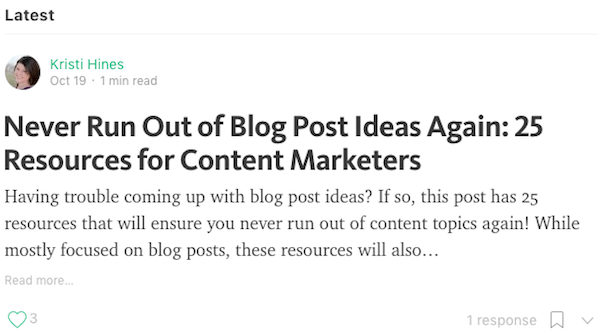
Próximo, haga clic en los tres puntos en la parte inferior de su historiay seleccione la opción para agregarlo a su publicación.
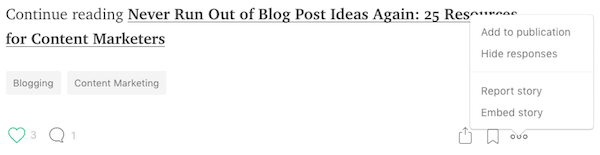
Una vez agregado, podrá verlo en su publicación.
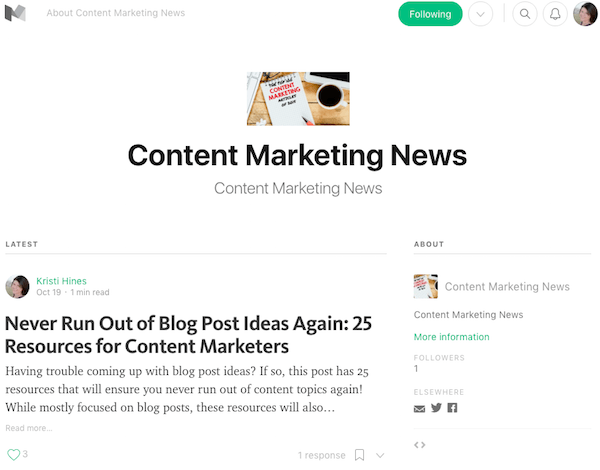
También tenga en cuenta que el enlace a cualquier publicación que cree o contribuya estará enlazado en su perfil.
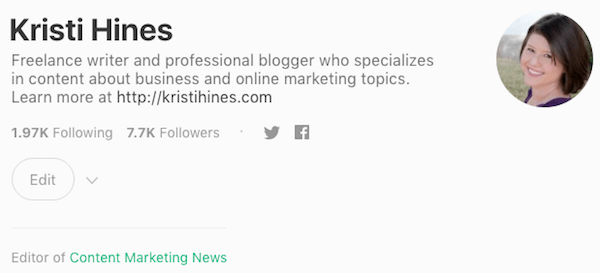
A envía cartas a los seguidores de tu publicación, haga clic en la flecha desplegable en la parte superior de su publicación y entonces haga clic en Letras.
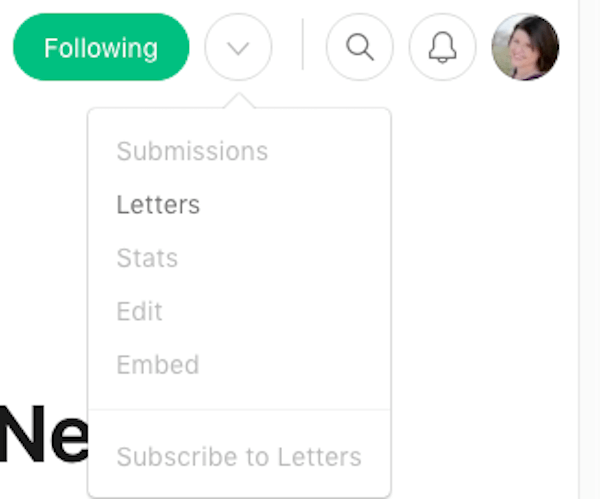
En la siguiente pantalla hay un editor similar al que usas para publicar nuevas historias, con algunas características específicas del correo electrónico.
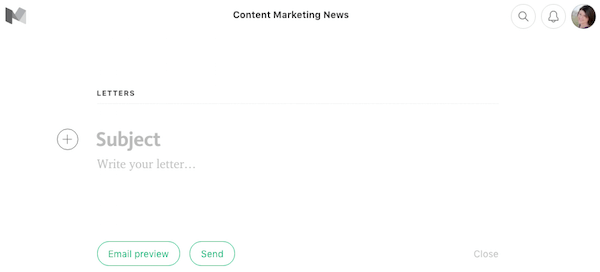
Haga clic en el botón Vista previa del correo electrónico para enviar un correo electrónico de prueba a ti mismo. Cuando esté listo, puede enviárselo a sus seguidores.
Tenga en cuenta que cuando envíe la carta, también se publicará en su publicación. A ver tu carta en tu publicación, necesitarás haga clic en el botón Más historias.
Si quieres eliminar la carta de su publicación, haga clic en la marca de tiempo para tu carta. Luego haga clic en los tres puntosy seleccione la opción de eliminar. Tenga en cuenta que esto no cancelará el envío de la carta, simplemente elimínela de su publicación.
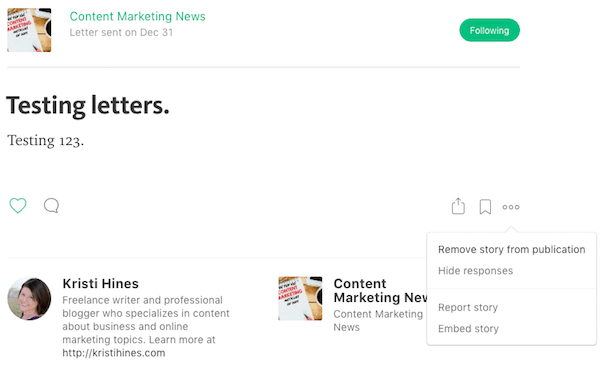
En conclusión
Medium es más que una plataforma de blogs. Es un lugar donde los especialistas en marketing pueden colaborar, compartir puntos de vista y explorar ideas.
¿Ha utilizado Medium para usted o su negocio? ¿Cuál ha sido tu experiencia? ¡Por favor comparta sus pensamientos en los comentarios!